5 manieren om je iPhone-startscherm netjes te houden
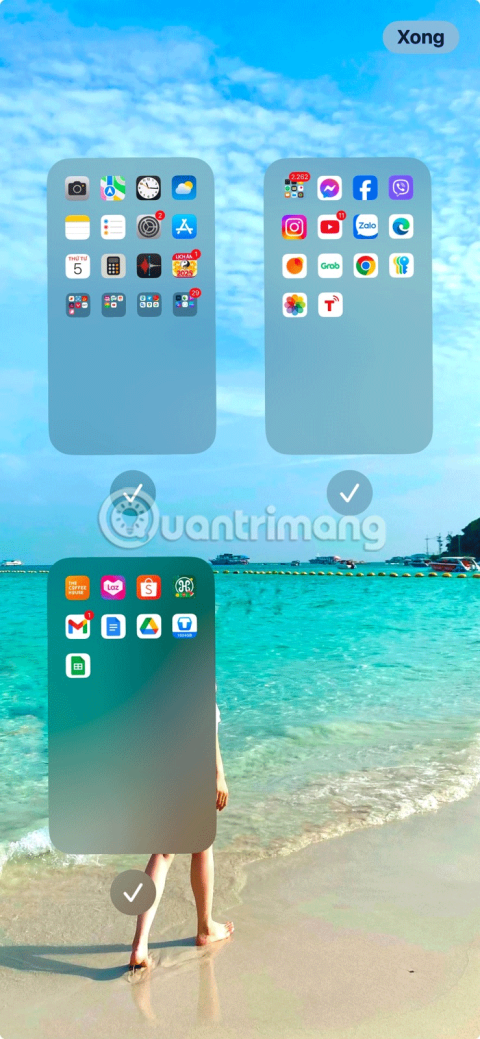
Aangezien u het startscherm van uw iPhone zo vaak gebruikt, is het belangrijk dat het netjes en opgeruimd is.
Het is leuk om uw eigen mooie lay-out voor het startscherm van uw iPhone te maken. Het groeperen van apps in meerdere mappen op verschillende pagina's is een goede manier om alles georganiseerd te houden, maar er zijn nog creatievere manieren om de indeling van uw iPhone-startscherm te organiseren. Hieronder vindt u enkele van de populairste manieren.
Lichte en donkere modus

Als u iOS 18 of later hebt, overweeg dan om de lichte en donkere modus te gebruiken; Ze zijn een geweldige aanvulling op enkele van de coolste verborgen functies van iOS 18 . Houd de muisknop op het scherm ingedrukt en ga naar Bewerken > Aanpassen . Selecteer vervolgens Licht of Donker .
App-pictogrammen veranderen in de donkere modus. Soms kunt u ook Automatisch kiezen , dan wordt de kleur van de app automatisch aangepast op basis van de instellingen van uw andere apparaat.
Neon en futuristische stijl
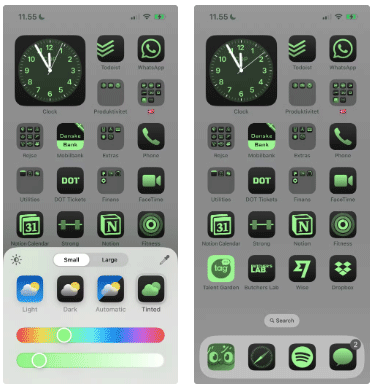
Gebruik dezelfde methode als hierboven beschreven: ga naar het tabblad Getint en verplaats de schuifregelaar naar groen. De tint zal ergens tussen geel en paars zijn, maar je kunt ook voor een fellere tint kiezen.
Nadat u de kleur hebt gewijzigd, worden alle kleuren op het scherm verwijderd, behalve de door u geselecteerde groentint. Het lijkt veel op het kleurenpalet van The Matrix.
Tinten blauw
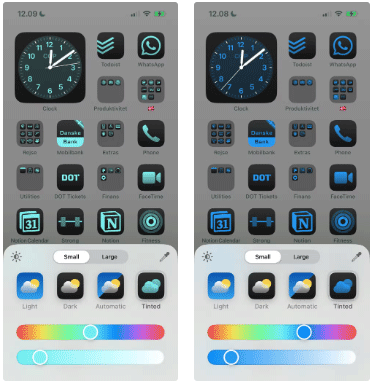
Net als bij de neonstijl kunt u ook proberen uw scherm te verfijnen met tinten blauw voor een zachter thema. Voor een donkerdere tint verplaatst u de schuifregelaar dichter naar paars.
Als u een lichtere tint blauw wilt, kies dan voor een turquoise tint. U moet de bovenste schuifregelaar tussen groen en blauw verplaatsen (naar links).
Monochroom
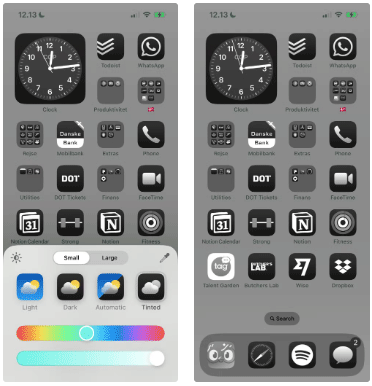
Als u het simpel wilt houden met een monochrome interface, verplaatst u de onderste schuifregelaar naar rechts zodat de app-pictogrammen zwart-wit zijn. Sommige systeem-apps, zoals Instellingen en Camera, gebruiken al grijstintenpictogrammen, dus daar hoeft u zich geen zorgen over te maken.
Nadat u monochrome app-snelkoppelingen hebt gemaakt, kunt u overwegen om alle native apps van het startscherm te verwijderen.
Eén hand
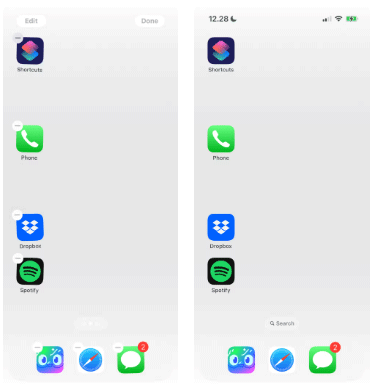
Grote schermen zijn geweldig, maar het kan lastig zijn om de pictogrammen aan de randen van het scherm te bereiken. Waarom zou u niet alle pictogrammen aan één kant plaatsen, in plaats van elke keer dat u een app wilt openen, uw vinger erop te moeten leggen?
Verplaats iPhone-apps eenvoudig naar één kant van het scherm; Indien nodig kunt u dit op meerdere pagina's doen.
Onderkant van het scherm
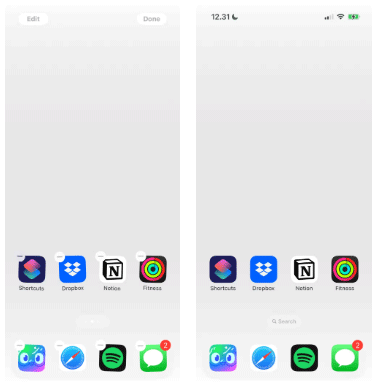
Apple weet dat de onderkant van het scherm belangrijk is, omdat dit het meest toegankelijke deel is. Daarom is Dock er. Het is daarom verstandig om de bovenkant van het iPhone-startscherm helemaal over te slaan en in plaats daarvan lege pictogrammen te gebruiken om app-pictogrammen naar de onderkant te verplaatsen.
Als u hulp nodig hebt bij het implementeren van een startschermindeling waarvoor lege pictogrammen nodig zijn, hoeft u zich geen zorgen te maken. Quantrimang.com heeft een handleiding over het creëren van ruimte op het startscherm van de iPhone .
Werk/Spelen
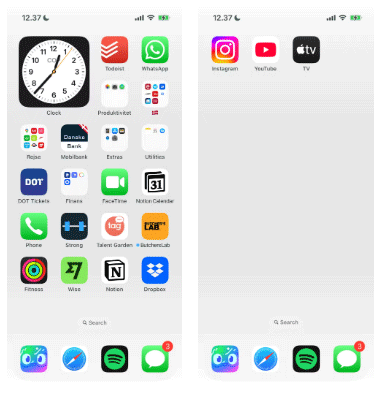
Met deze indeling houdt u werkgerelateerde apps op één pagina en de entertainment-apps die u alleen buiten werktijd gebruikt op een andere pagina.
Combineer dit met de Focus-functie van uw iPhone om uw werkstartscherm automatisch te verbergen aan het einde van de werkdag. Voor nog meer productiviteit kunt u Downtime gebruiken om alles tijdens werkuren uit te schakelen.
Meerdere mappen aanmaken

Weet u niet hoe u uw iPhone-apps moet ordenen? Groepeer ze in meerdere mappen, zodat u niet door talloze startschermen hoeft te bladeren om alles te zien. Het is het beste om mappen te organiseren op app-categorie: werk, gezondheid, financiën, entertainment, etc.
De app-bibliotheek doet dit automatisch, maar u kunt niet bepalen hoe elke app wordt gecategoriseerd. Dit is een veel betere optie als u precies wilt weten waar u elke app kunt vinden.
Vindt u het lastig om goede ideeën te bedenken voor mapnamen voor deze startschermindeling? U kunt ook emoji's gebruiken om elke app een snelle, kleurrijke visuele weergave te geven.
Twee pagina's prioriteit

Zorg ervoor dat u uw belangrijkste apps altijd binnen handbereik hebt. De eenvoudigste manier om dit te doen, is door uw vier favoriete apps toe te voegen aan het Dock en vervolgens de belangrijkste apps op uw eerste startscherm te plaatsen.
Voeg vervolgens alle overige items toe aan aparte mappen op een tweede startschermpagina, zodat u alles met één veegbeweging kunt bereiken. U kunt ook maar één startscherm gebruiken en alle andere items naar de app-bibliotheek verplaatsen.
Snelle toegang
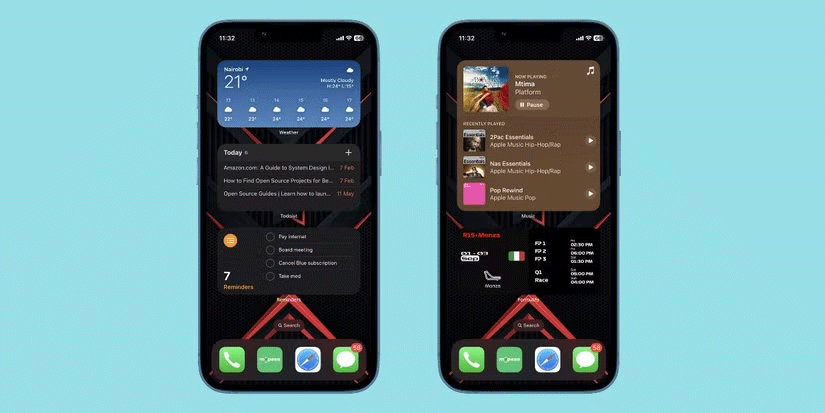
Het kan zijn dat u veel apps op uw iPhone hebt geïnstalleerd. Om eenvoudig op de hoogte te blijven van wat belangrijk is en veelvoorkomende acties sneller uit te voeren, kunt u de widgets van uw essentiële apps gebruiken.
Dit geldt vooral voor de interactieve widgets op de iPhone en iPad die Apple met iOS 17 introduceerde. Bij interactieve widgets hoeft u mogelijk geen app te openen om een bepaalde actie uit te voeren, zolang deze via een widget wordt aangeboden.
Tik eenvoudigweg op een lege ruimte op uw startscherm en tik vervolgens op de plusknop (+) in de linkerbovenhoek om de widgets te zoeken en te selecteren die u wilt toevoegen. Belangrijke apps die geen speciale widgets hebben, voegt u toe aan het Dock.
Gebruik de hoeken

Het kan zijn dat u bepaalde apps op uw telefoon vaker gebruikt dan andere. Je kunt een aantal apps in het Dock zetten, maar zou het niet handig zijn om snel toegang te hebben tot al die apps? Overweeg om de hoeken van uw telefoon te gebruiken voor eenvoudige toegang tot uw apps.
Met deze schermindeling ziet u twee apps in elke hoek. Rangschik ze zoals je wilt. U kunt ze bijvoorbeeld groeperen op categorie of app-kleur. Zodra u klaar bent, kunt u nog drie of vier apps aan het Dock toevoegen.
Vroeger beperkte Apple de mogelijkheden om je startscherm te bewerken, maar nu heb je meer opties dan voorheen. Met een beetje creativiteit en een paar simpele trucjes kunt u uw apparaat echt laten opvallen. U bent niet beperkt tot deze ideeën voor de indeling van het startscherm van uw iPhone; Laat u inspireren en maak kleine aanpassingen naar uw eigen voorkeuren om zo de beste lay-out voor uw iPhone-startscherm te creëren.
Je dure Samsung Galaxy hoeft er niet precies hetzelfde uit te zien als elke andere telefoon op de markt. Met een paar kleine aanpassingen kun je hem persoonlijker, stijlvoller en unieker maken.
Nadat ze iOS beu waren, stapten ze uiteindelijk over op Samsung-telefoons en daar hebben ze geen spijt van.
Met de webinterface van je Apple-account in je browser kun je je persoonlijke gegevens bekijken, instellingen wijzigen, abonnementen beheren en meer. Maar soms kun je om verschillende redenen niet inloggen.
Door DNS op uw iPhone of Android te wijzigen, behoudt u een stabiele verbinding, verhoogt u de netwerksnelheid en krijgt u toegang tot geblokkeerde websites.
Wanneer Zoek Mijn onnauwkeurig of onbetrouwbaar wordt, kunt u een aantal aanpassingen doorvoeren om de functie nauwkeuriger te maken wanneer dat het meest nodig is.
Veel mensen hadden nooit verwacht dat de zwakste camera op hun telefoon een geheim wapen voor creatieve fotografie zou worden.
Near Field Communication (NFC) is een draadloze technologie waarmee apparaten gegevens kunnen uitwisselen wanneer ze zich dicht bij elkaar bevinden, meestal op enkele centimeters afstand.
Apple introduceerde Adaptive Power, dat samenwerkt met de energiebesparingsmodus. Beide verlengen de batterijduur van de iPhone, maar ze werken op heel verschillende manieren.
Met automatische kliktoepassingen hoeft u niet veel te doen tijdens het spelen van games, het gebruiken van apps of het uitvoeren van taken die beschikbaar zijn op het apparaat.
Afhankelijk van uw behoeften krijgt u waarschijnlijk een aantal exclusieve Pixel-functies op uw huidige Android-apparaat.
De oplossing houdt niet per se in dat u uw favoriete foto's of apps verwijdert; One UI bevat een paar opties waarmee u eenvoudig ruimte kunt vrijmaken.
De meesten van ons behandelen de oplaadpoort van onze smartphone alsof die alleen maar de batterij in leven houdt. Maar die kleine poort is veel krachtiger dan je zou denken.
Ben je het zat dat algemene tips nooit werken? Hier zijn een aantal tips die stilletjes de manier waarop je fotografeert hebben veranderd.
Als je op zoek bent naar een nieuwe smartphone, bekijk je natuurlijk eerst de specificaties. Die staan boordevol informatie over prestaties, batterijduur en schermkwaliteit.
Wanneer je een applicatie van een andere bron op je iPhone installeert, moet je handmatig bevestigen dat de applicatie vertrouwd is. Vervolgens wordt de applicatie op je iPhone geïnstalleerd voor gebruik.













